今天图老师小编要跟大家分享Photoshop调出清纯女孩甜美的日系暖色调,精心挑选的过程简单易学,喜欢的朋友一起来学习吧!
【 tulaoshi.com - PS 】
拍摄前期制定好自己要拍摄的风格,计划是拍组田园复古风,准备好服装道具,主要有田园风连衣裙,草帽,果篮,水果,地毯,复古小配饰。
场地没有可以寻找,因为上海我只认识森林公园这个地方,所以几天的拍摄都在这里,拍摄过程中要做好与模特的沟通,模特的表现力很重要,非常感谢本组模特张楚小盆友的极力配合,本教程简单粗暴,多多包涵。
教程源文件和LR预设:人像照片日系甜美效果PS教程素材
先看看效果图

原片分析:整体偏暗,色彩度低
调色方向:试着向田园复古色调整,脑海中有一个效果图,主要是提亮,加暖,亮部加点红。

后期
我拍摄习惯RAW格式,导入LR处理色调。我一般在LR里面调色,然后在PS里面磨皮液化。环境色很重要,参数只适用本组。
第一步:基本设置
降高光,提高暗部。
色温:+9,色调:-11,曝光度:+0.85。对比度:+25,高光:-100,阴影:+15,白色色阶:-58,黑色色阶:+25
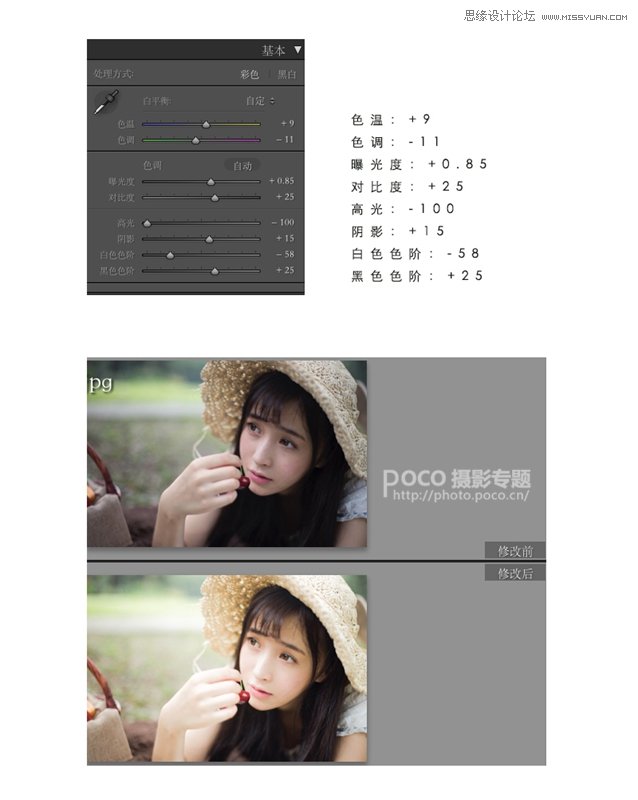
第二步:色调曲线
(本文来源于图老师网站,更多请访问https://www.tulaoshi.com/ps/)
用RGB曲线拉出一条日系曲线,并且通过调节增加画面通透感,用红绿蓝通道调出复古的色调。
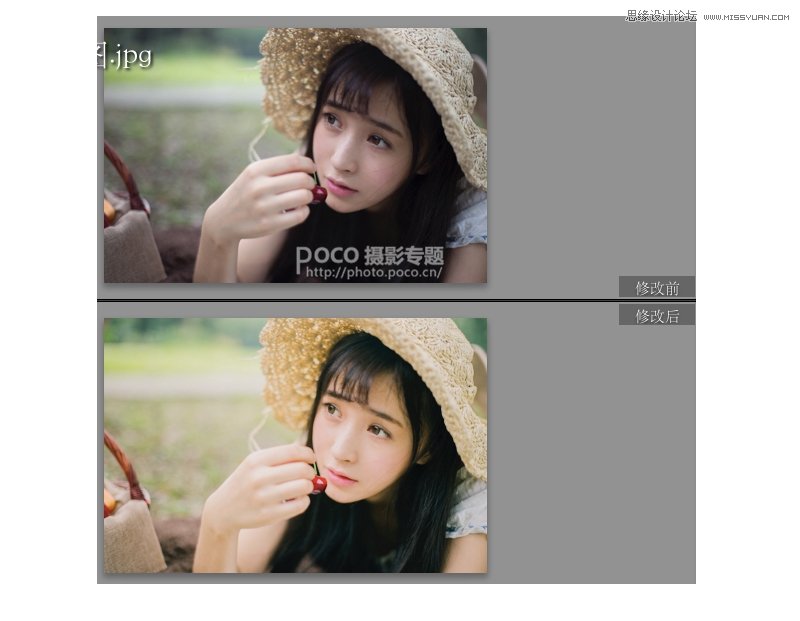
第三步:色彩调整
画面中的色彩分析,脸部红色,橙色,黄色;树木绿色,黄色,蓝色;草帽黄色,樱桃红色;所以可调整的颜色有红色,橙色,黄色,绿色,蓝色。
色相调整色彩,饱和度调整色彩的鲜艳程度,命令度调整明暗,肤色主调橙色,红色黄色辅助。
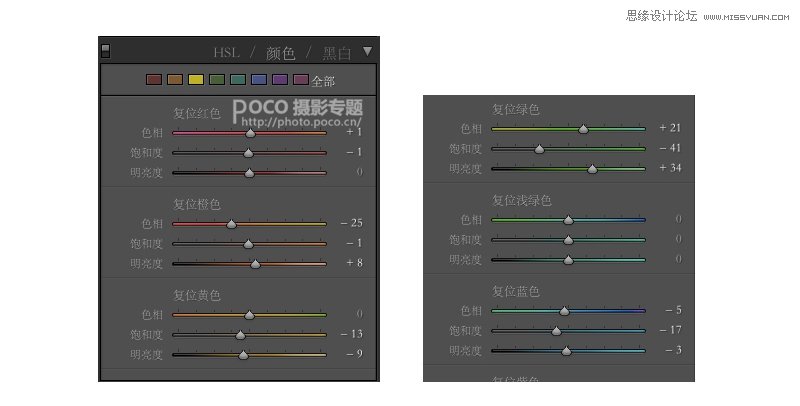

第四步:色调分离,饱和度
在阴影部分加绿色,增加一点饱和度,让画面带点绿绿的复古色。

第五步:相机校准
对颜色进行进一步调整,相机校准可用于制造色偏,模仿胶片效果很好用。
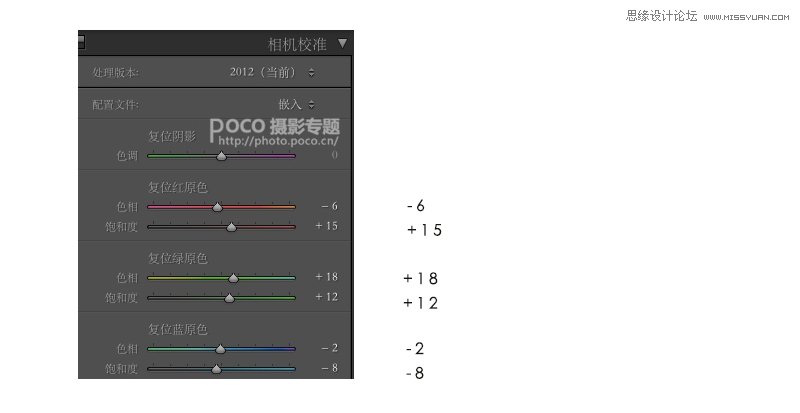
增加一点颗粒,让画面增加一点质感,LR部分搞定。
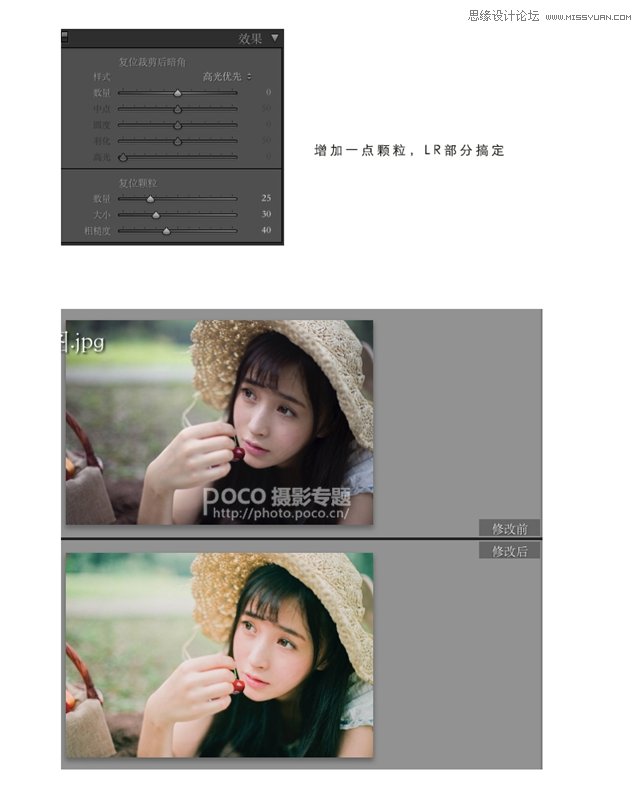
第六步:PS磨皮液化加文字,磨皮液化省略,你们都懂得,加上日文就完成啦。
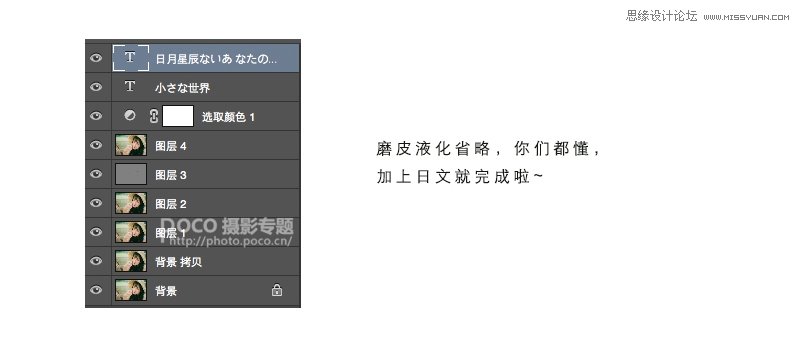

来源:https://www.tulaoshi.com/n/20160215/1563722.html
看过《Photoshop调出清纯女孩甜美的日系暖色调》的人还看了以下文章 更多>>